
Pictogrammen kunnen worden aangepast: u kunt pictogrammen kleuren, formaat wijzigen, stijl geven en draaien zonder verlies van beeldkwaliteit.
Zie Pictogrammen invoegen in Office voor meer informatie.
Werken met pictogrammen in een Office-document
-
Selecteer op het tabblad Invoegende optie Pictogrammen om de volledige set pictogrammen weer te geven die beschikbaar zijn voor uwOffice document.
De pictogrammen zijn gerangschikt in categorieën, zodat u kunt vinden wat u zoekt.
-
Kies het gewenste pictogram of de pictogrammen en selecteer vervolgens Invoegen.
|
In het dialoogvenster Pictogrammen invoegen zijn alle pictogrammen klein en zwart, maar nadat u deze in uw document hebt ingevoegd, kunt u het uiterlijk van een pictogram aanpassen, zoals hieronder wordt weergegeven. Ga als volgt te werk om te beginnen met aanpassen: Selecteer het pictogram op het documentcanvas en op het tabblad Grafische opmaak ziet u alle beschikbare opmaakopties. |
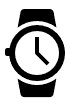 |
Kies Grafische opvulling om de kleur te wijzigen:
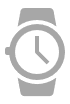
Selecteer Grafische omtrek om een omtrekkleur toe te voegen:
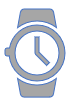
Wijs verschillende kleuren toe aan verschillende delen van het pictogram:
(Deze functie is mogelijk voor pictogrammen met afzonderlijke, afzonderlijke onderdelen, zoals dit voorbeeld van een polshorloge.)
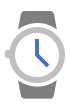
Klik met de rechtermuisknop, kies Afbeelding opmaken en selecteer Afbeelding om de ondoorzichtigheid of transparantie van het pictogram te wijzigen:
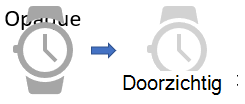
Kies Draaien om het te draaien of om te draaien:
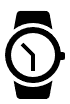
Formaat wijzigen:
Pictogrammen zien er nog steeds scherp uit wanneer u ze groter of kleiner maakt. Geen grillige, fuzzy randen.

Zie Pictogrammen invoegen in Office voor meer informatie.










